Firefox 從 3.5 開始,加入了「私密瀏覽」功能,在此模式下所瀏覽過的網頁並不會被記錄到歷史裡,因此很適合拿來瀏覽一些私密性較高的內容。但是,與 Chrome 不同的是,當啟動 Firefox 的私密瀏覽視窗後,原來正在瀏覽的網頁會被暫時關閉,等到結束私密瀏覽模式之後才會恢復。
Private Browsing Window 這個擴充套件會取代原來的私密瀏覽功能,而以「建立一個新的、不記錄任何瀏覽歷史的 Profile」的方式來實現在開啟新的「私密瀏覽視窗」的同時,還能保留原來正在瀏覽的視窗,就和 Chrome 所使用的方式相同。
Private Browsing Windws 基本資料
- 套件版本:0.2(Experimental)
- 相容版本:Firefox: 3.6 – 3.6.*
- 套件大小:16 KB
- 套件語言:英文
- 套件網頁:https://addons.mozilla.org/zh-TW/firefox/addon/59736
安裝 Private Browsing Windws
第一步、進入套件網頁後,先勾選「讓我安裝這個實驗中的元件」,然後再按下「新增至 Firefox」▼
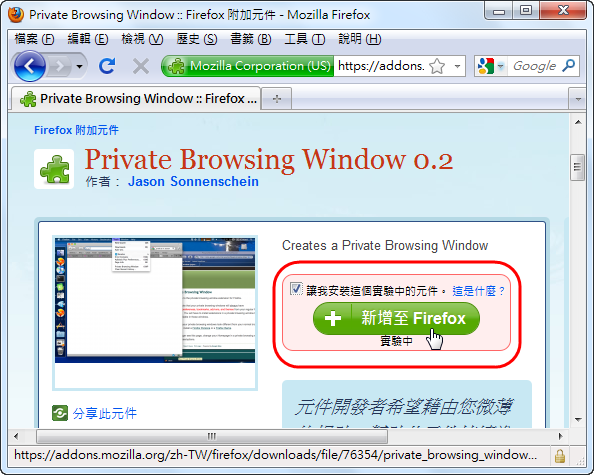
第二步、跳出「軟體安裝」對話框後,按下「立刻安裝」▼
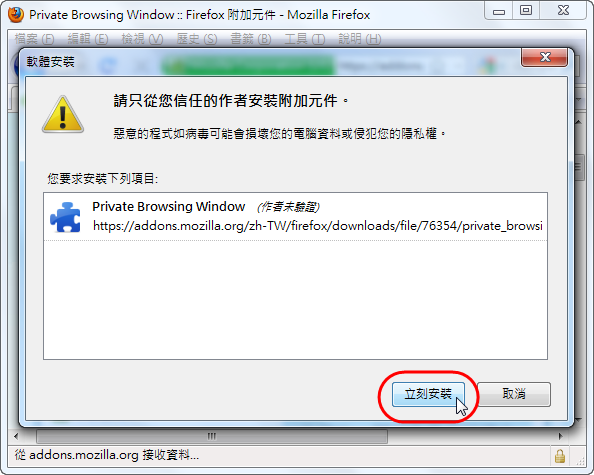
第三步、完成安裝後,按下「重新啟動 Firefox」▼
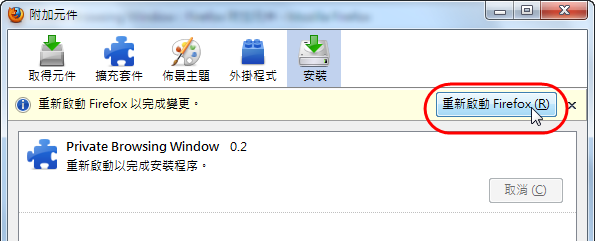
使用 Private Browsing Windws
重新啟動 Firefox 之後,按下「工具」選單,我們便能發現原本的「開始私密瀏覽」變成「Private Browsing Window」,按下它就可以開啟一個新的私密瀏覽視窗。或是按下視窗右下角的綠色小圖示同樣能開啟私密瀏覽視窗 ▼
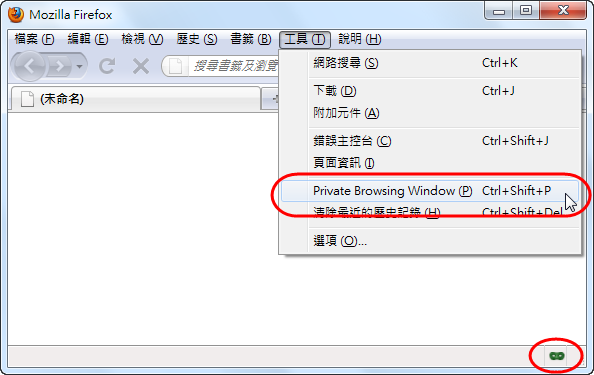
在第一次開啟私密瀏覽視窗的時候,會要求我們另外安裝「Private Browsing Window Helpler」擴充套件,跟據這個套件的描述,是為了增進「普通視窗」與「私密瀏覽視窗」之間的互動。雖然在我的測試下,不另外安裝這個擴充套件照樣可以打開新的私密瀏覽視窗,而且也感覺不出有什麼差異,不過裝了或許真的會比較好 ▼
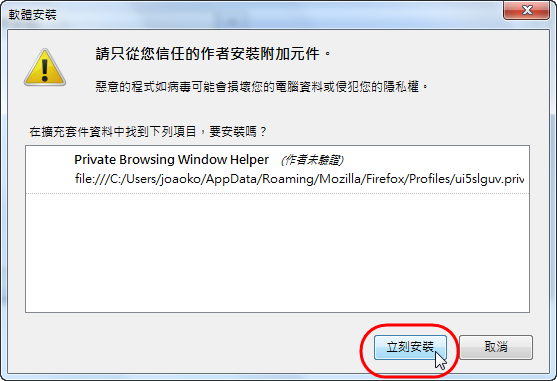
好了,在普通視窗裡打開一些網頁之後,這些瀏覽過的網頁會被記錄在「歷史」裡 ▼
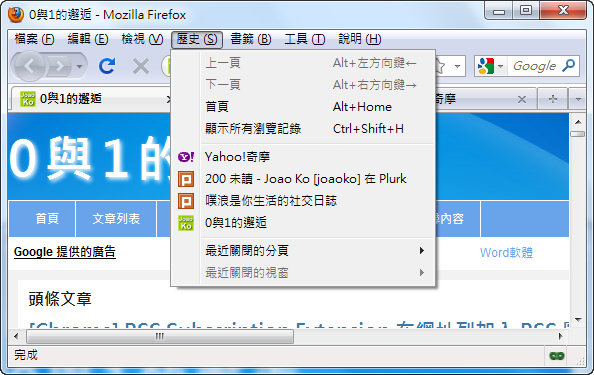
而在「私密瀏覽視窗」裡則不會留下任何的瀏覽記錄,當然也包括了下載記錄、快取等與隱私有關的資料都不會保留 ▼
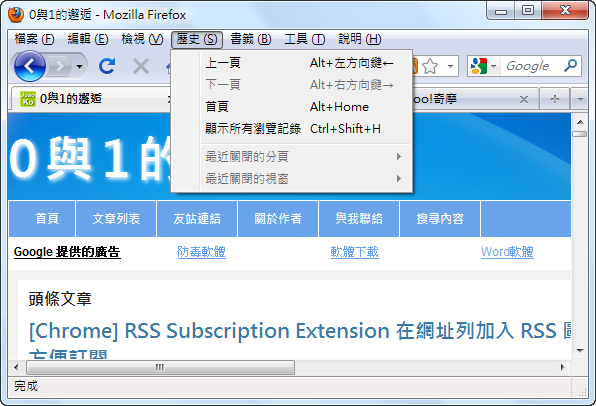
Private Browsing Window 並沒有限制開啟私密瀏覽視窗的數量,所以如果有需要的話,我們可以同時打開好幾個私密瀏覽視窗 ▼
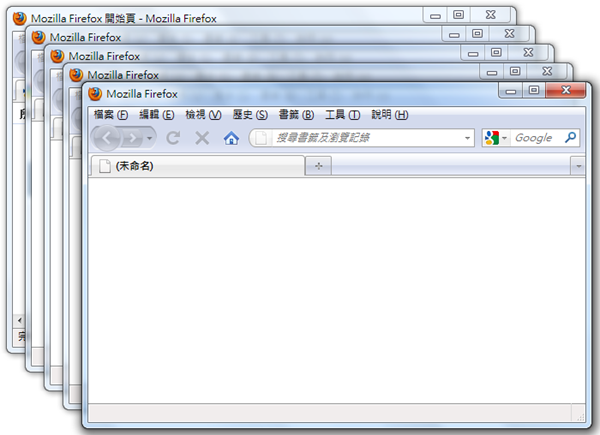
這個好方便!
解決了原來FX不能開多個私密瀏覽視窗的困擾!
感謝分享~^_^
想請問一下
這的套件是不是已經被刪除了?
我一直找不到
看來是被刪除了
有可能是因為不符合 Firefox Add-ons 的規定而被刪除
那可以請問一下還有類似的套件嗎?
那能請問一下還有類似的套件嗎?